Access on võimas tööriist andmete haldamiseks ja analüüsimiseks. Eriti kasulikud on küsimused, mis näitavad ainult neid andmekogusid, mis vastavad teatud kriteeriumidele. Kui soovid oma andmetega tõhusalt töötada, on hädavajalik mõista filtrivõimalusi küsimustes. Selles juhendis näitan ma sulle samm-sammult, kuidas seadistada ja rakendada küsimusi Accessis erinevate kriteeriumidega.
Olulisemad järeldused
- Kasutage küsimusi, et kuvada andmekogusid sihipäraselt.
- Filtrite määratlemine võimaldab täpsemat analüüsi.
- Asendajate kasutamine laiendab otsimisvõimalusi.
Samm-sammuline juhend
Kliendiandmete importimine
Esialgu vajate andmebaasi. Selles näites impordime Exceli faili, mis sisaldab Kliendiandmeid, Accessisse.
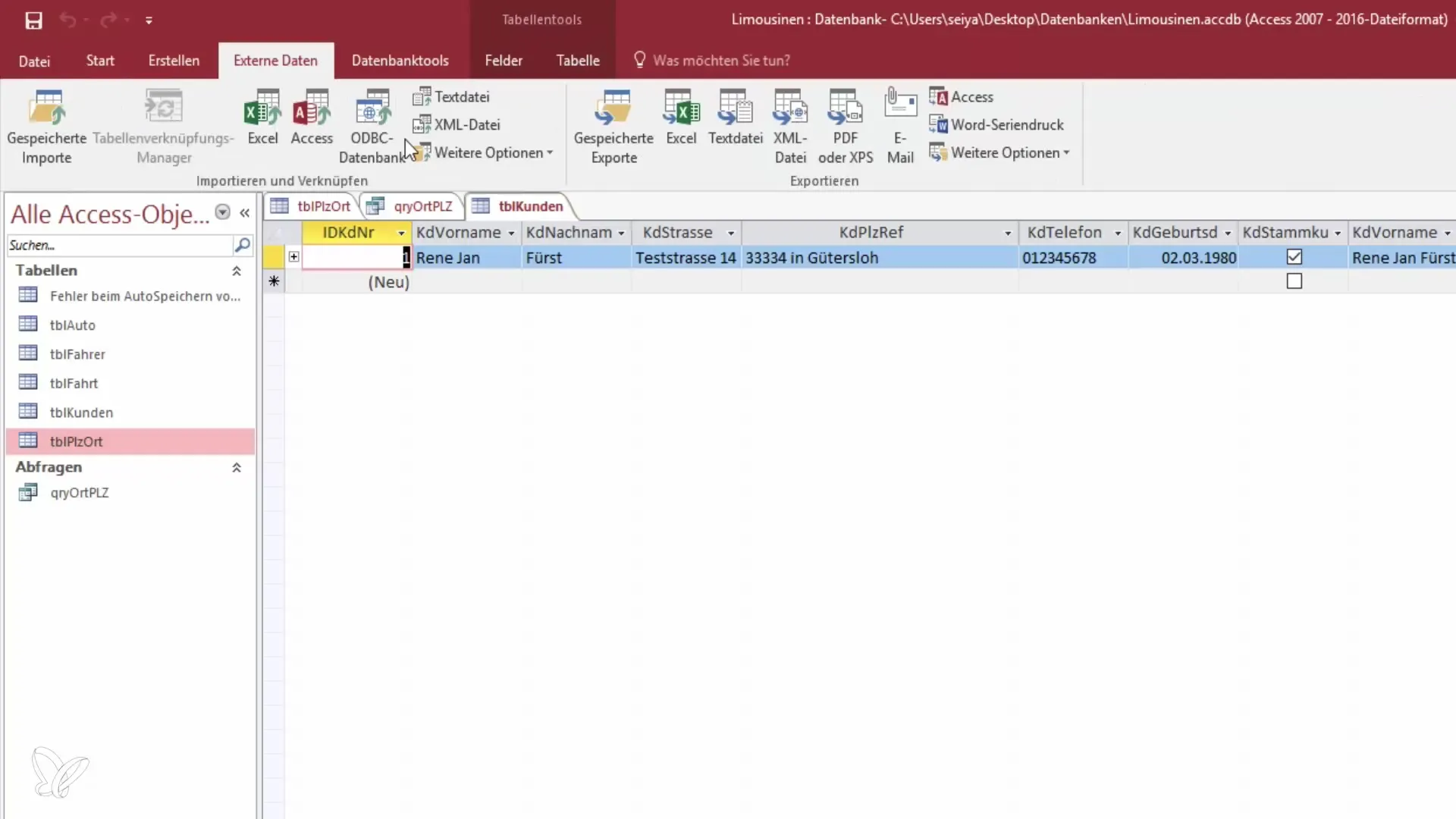
Navigige väliste andmete juurde ja valige "Excel". Peate valima faili, mis sisaldab kliendiandmeid, ja importima selle "Kliendid" tabelisse. Kinnitage impordiprotsess.
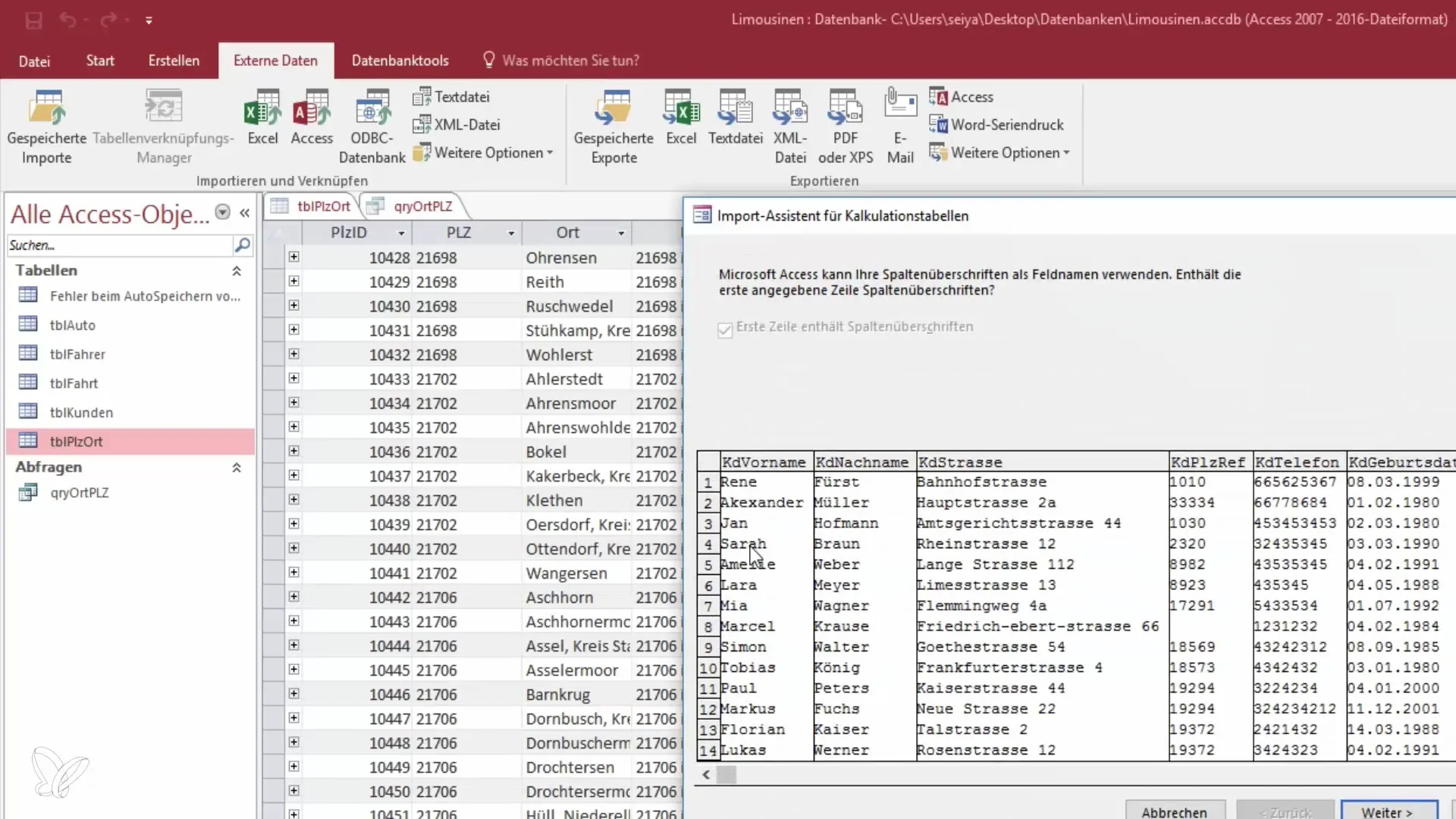
Pärast eduka importimise protsessi näete uuendatud andmebaasi koos umbes 20 kuni 25 kliendiandmega. Veenduge, et andmed kuvatakse õigesti ja vajadusel tehakse kohandusi.
Uue küsimuse loomine
Nüüd alusta protsessi uue küsimuse loomiseks. Mine küsimuse kujundusse ja vali "Kliendid" tabel, mille sa just importisid.
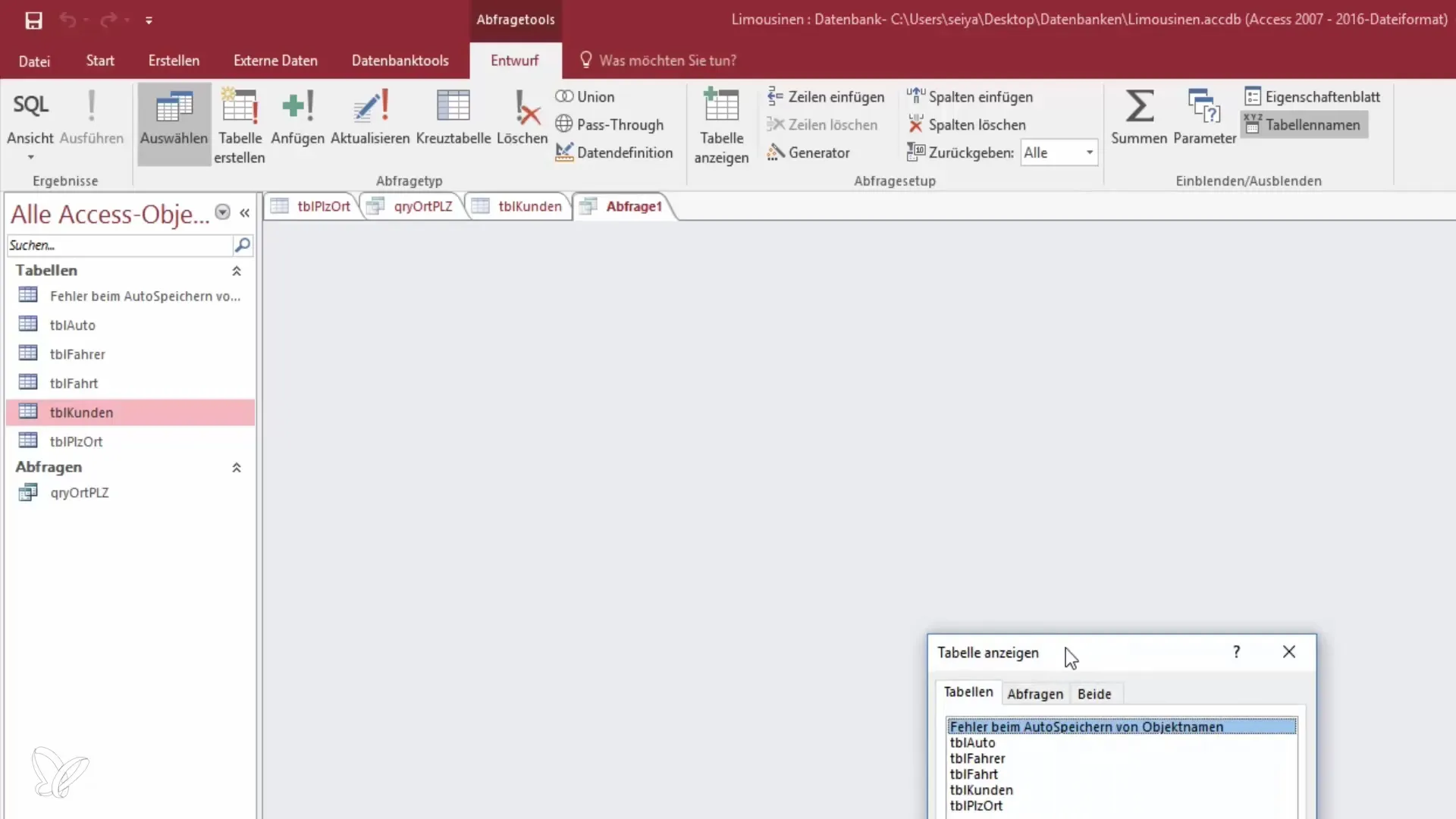
Sa saad vaadet kohandada, et paremini sisse suurendada ja vajalikke valdkondi valida. Meie kasutusjuhtumi jaoks vajame eesnime, perekonnanime ja sünnikuupäeva. Mõtle ka sellele, kas aadress on oluline või mitte – meie puhul ei ole see oluline.
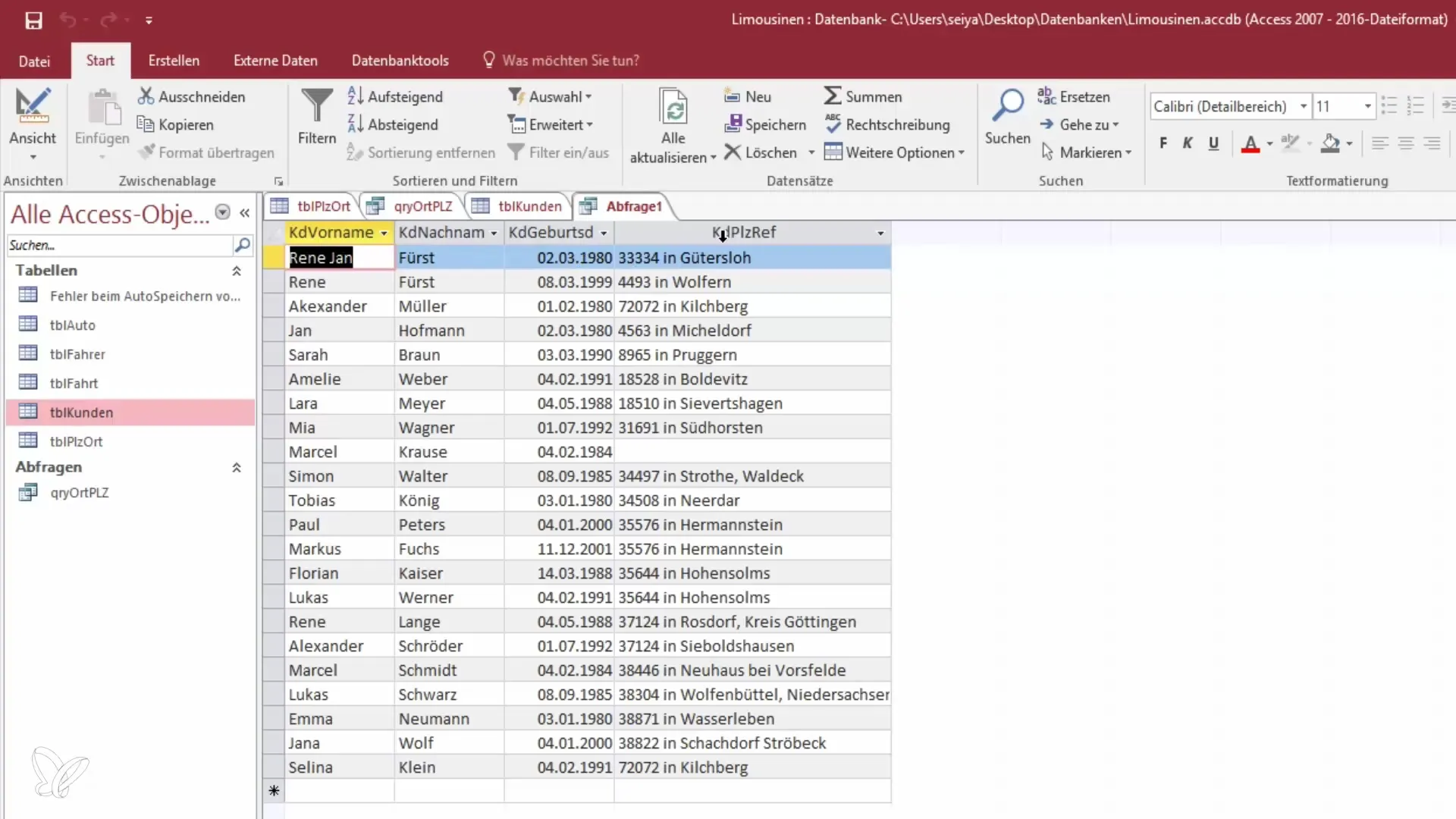
Nüüd saad küsimuse käivitada. Sa näed andmestruktuuri ja saad järjekorda kohandada.
Filtreerimine kriteeriumite järgi
Nüüd on põnev aeg: et demonstreerida filtreerimist, keskendume eesnimele. Sea kriteerium, et eesnimi algab suure "R"-ga.
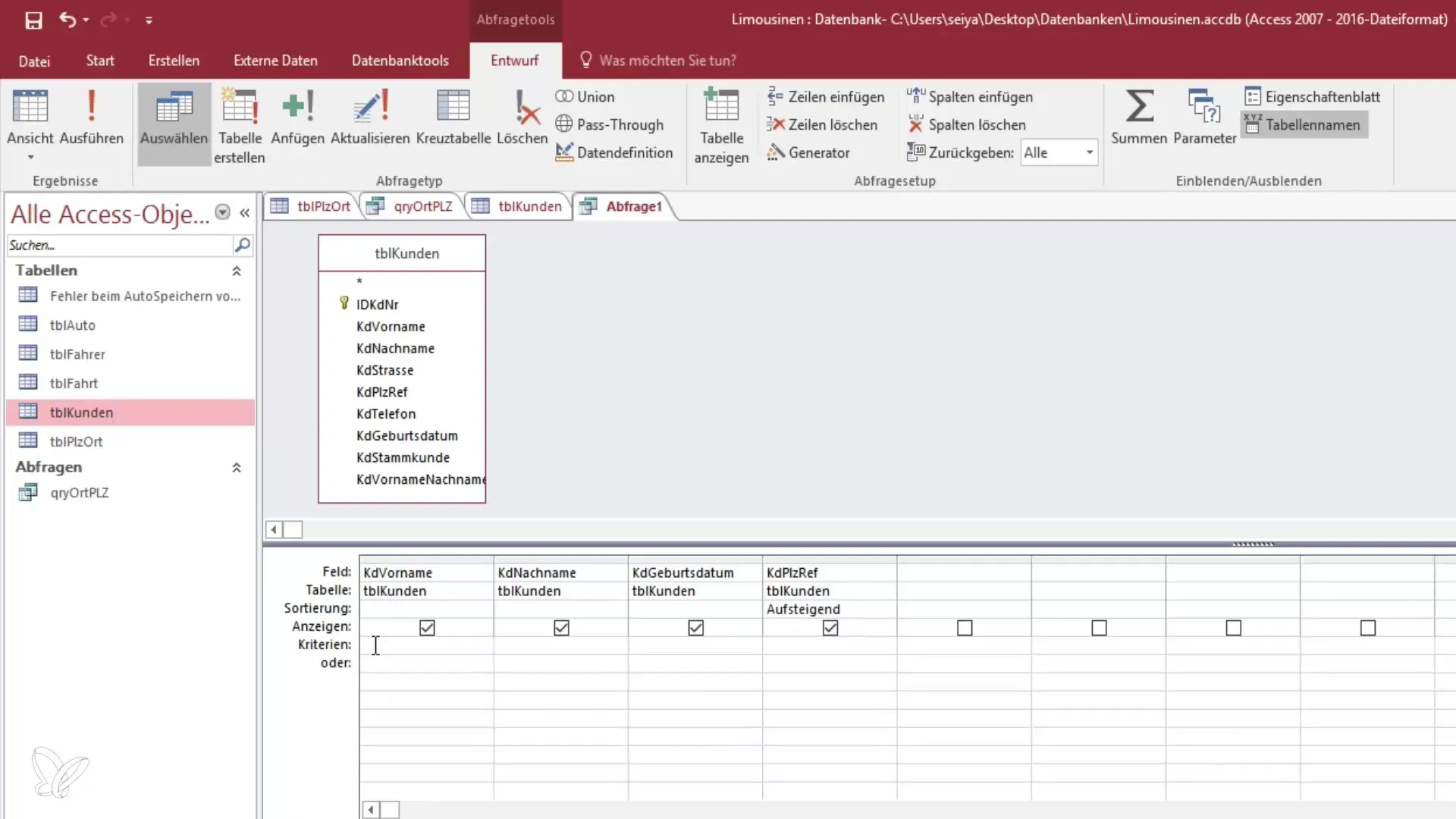
Kasutage tärni (*) asendajana, et Access tõlgendaks nimesid õigesti. Teid üllatab, kui lihtne on neid filtrikriteeriume kasutada!
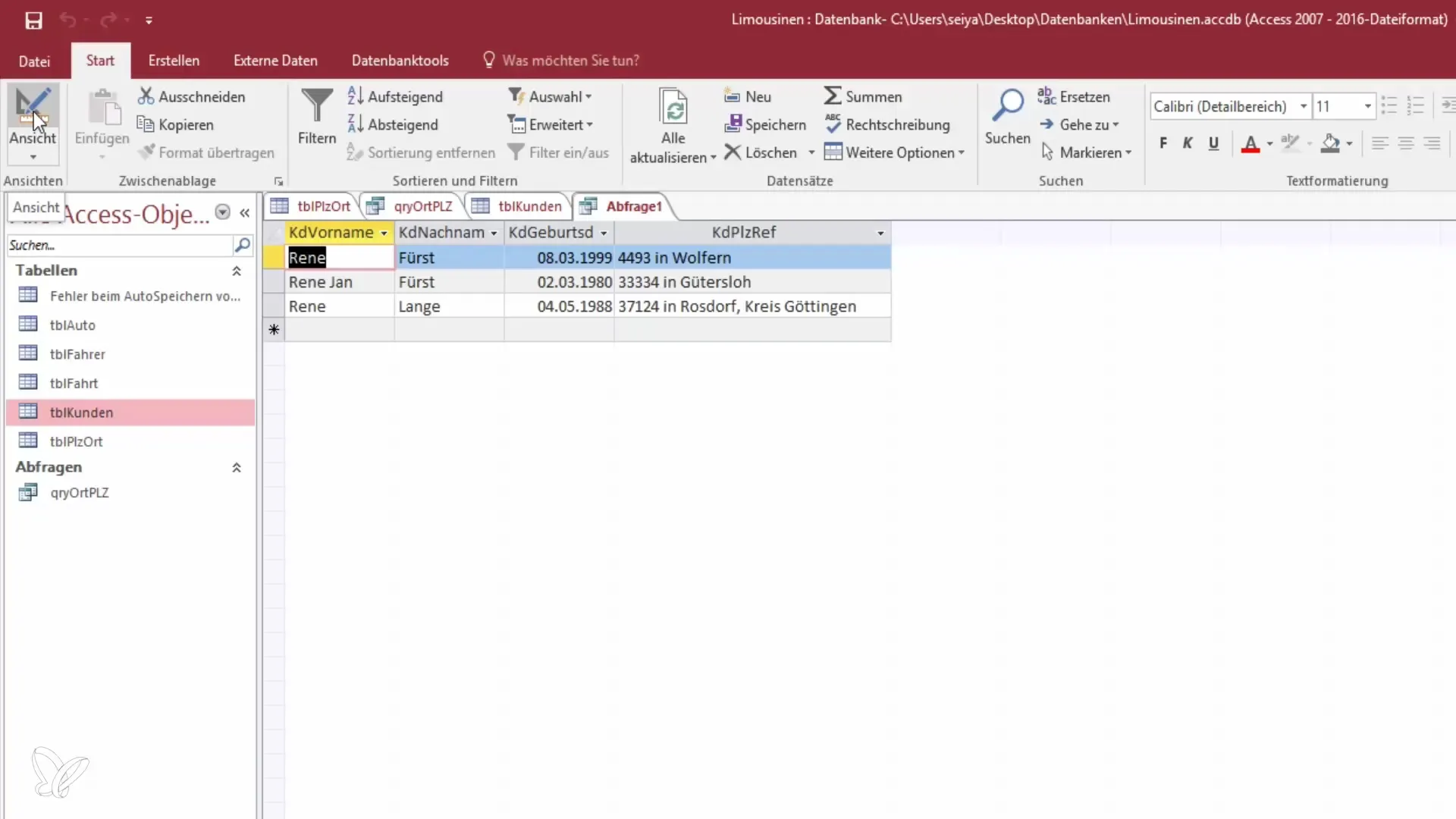
Vaata tulemusi. Sa peaksid nägema erinevaid andmekogusid, mis vastavad sinu kriteeriumile.
Täiendavad filtreerimisvõimalused
Sa saad ka ühendada mitu kriteeriumi. Näiteks soovid nüüd lisada perekonnanime täiendava kriteeriumina. Sea perekonnanime kriteerium nii, et see algab "M"-ga.
Kui värskendad vaatet, näed, et küsimus näitab nüüd kõiki asjakohaseid andmeid, mis algavad nende tähtedega. See võimaldab sul andmete täpsemat analüüsi.
Küsimuse salvestamine
Pärast küsimuse kujundamist vastavalt oma soovidele on nüüd aeg see salvestada. Kliki "Salvesta" ja anna küsimusele nimi, mis kirjeldab, milliseid kriteeriume oled kasutanud – näiteks "Kliendiküsimus AM-iga".
See on kasulik, kui soovid hiljem tagasi tulla, et küsimust kiiresti uuesti kutsuda.
Andmekogusid eriväärtustega kuvada
Kui soovid näiteks kuvada kõiki andmekogusid, millel ei ole postinumbriga andmeid, saad seda samuti teha. Sea selle jaoks kriteerium "on null".
Mine seejärel "Kontrolli" juurde ja vaata, millised andmekogud kuvatakse. Kui soovid siiski kuvada ainult andmekogusid, millel on postinumber, saad filtri muuta "pole null" peale.
Siinkohal on oluline märkida, et filtritingimused on staatilised. Kui sul on erilisi nõuded, nagu näiteks kombinatsioonid kohtadega, tuleb luua täiendavad sidemed.
Kokkuvõte – Küsimuste valdamine Accessis kriteeriumite järgi
Küsimuste kasutamine Accessis on tõhus meetod andmemahtude juhtimiseks ja sihtotstarbelise teabe filtreerimiseks. Oled õppinud, kuidas andmeid importida, küsimusi luua ja spetsiaalseid filtreid seadistada. Järgides neid samme, saad oluliselt parandada oma andmete analüüsi ja töötada efektiivsemalt.
Korduma kippuvad küsimused
Mis on küsimused Accessis?Küsimused on valikulised andmekogude kuvamisviisid ühelt või mitmelt tabelilt, mis põhinevad kriteeriumitel.
Kuidas ma importin andmeid Accessisse?Andmeid saab importida valiku "Välised andmed" kaudu, valides sobiva failivormingu.
Kuidas salvestan küsimuse Accessis?Pärast küsimuse loomist saad selle "Salvesta" valiku kaudu salvestada ja anda sellele nimetuse, mis oleks selgitav.
Mida teha, kui soovin lisada erilisi kriteeriume?Sa saad kasutada erinevate valdkondade ja asendajate kombinatsioone, et määratleda täpsemaid otsingukriteeriume.
Milliseid filtreerimisvõimalusi pakub Access?Access võimaldab sul filtreerida väärtuste järgi, mis on võrdsed, erinevad, null või mitte null, ja samuti kasutada asendajaid.


